* Monster Hunter Wilds*は、息をのむようなビジュアルでプレイヤーを魅了しますが、見事なグラフィックを犠牲にすることなく最適なパフォーマンスを達成することは挑戦です。これは、 *Monster Hunter Wilds *の完璧なバランスをとるのに役立つ最高のグラフィックス設定のガイドです。
Monster Hunter Wildsシステムの要件
より高い解像度や最大設定でプレイすることを目指している場合は、実質的なVRAMと強力なCPUを備えたハイエンドGPUが必要です。設定に飛び込む前に、システムが次の要件を満たしているか、それを超えていることを確認してください。
| 最小要件 | 推奨要件 |
| OS: Windows 10以降 CPU: Intel Core i5-10600 / AMD Ryzen 5 3600 メモリ: 16GB RAM GPU: NVIDIA GTX 1660 SUPER / AMD RADEON RX 5600 XT(6GB VRAM) DirectX:バージョン12 ストレージ: 140GB SSDが必要です パフォーマンスの期待: 30 fps @ 1080p(720pからアップスケーリング) | OS: Windows 10以降 CPU: Intel Core I5-11600K / AMD Ryzen 5 3600X メモリ: 16GB RAM GPU: NVIDIA RTX 2070 SUPER / AMD RX 6700XT(8-12GB VRAM) DirectX:バージョン12 ストレージ: 140GB SSDが必要です パフォーマンスの期待: 60 fps @ 1080p(フレーム生成が有効) |
Monster Hunter Wilds最高のグラフィックス設定
ハイエンドRTX 4090またはより予算に優しいRX 5700XTを装備している場合でも、 * Monster Hunter Wilds *のグラフィック設定を最適化すると、ゲームプレイを大幅に強化できます。これらの設定を調整することにより、パフォーマンスと視覚品質のバランスを整えることができます。ウルトラとハイ設定の視覚的な違いは最小限であることが多いことは注目に値しますが、パフォーマンスの向上は相当なものになる可能性があります。
設定を表示します
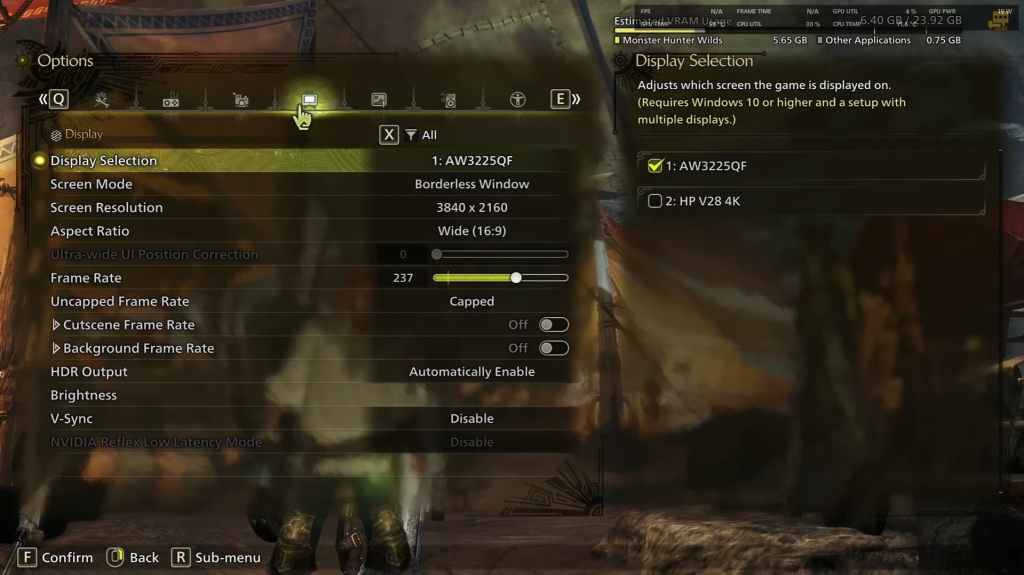
- スクリーンモード:個人的な好みですが、頻繁にタブアウトする場合は、フルスクリーンの縁取りの方が優れています。
- 解像度:モニターのネイティブ解像度に設定します。
- フレームレート:モニターのリフレッシュレート(たとえば、144、240など)に一致します。
- v-sync:オフにして入力遅延を減らします。
グラフィック設定
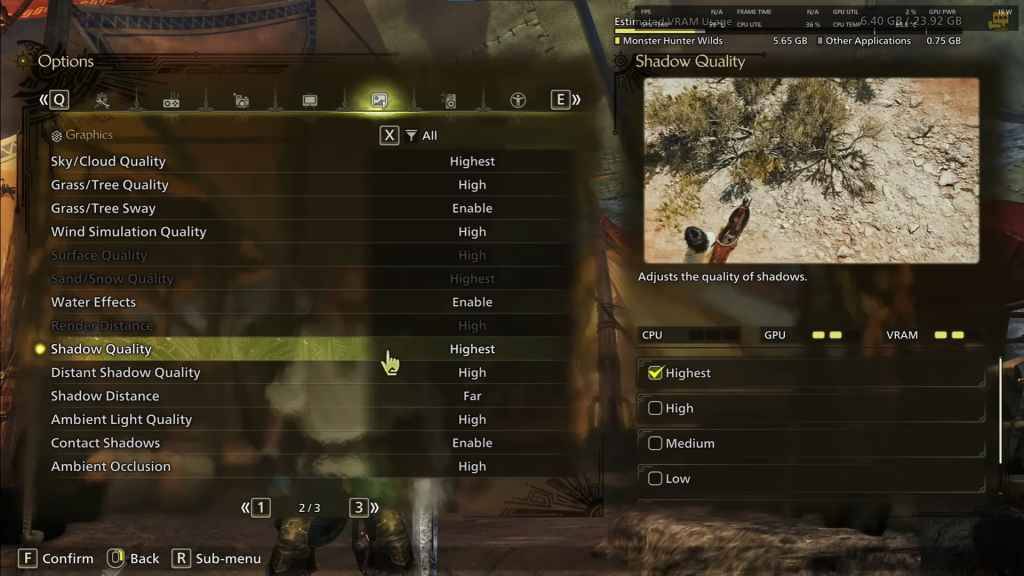
| 設定 | 推奨 | 説明 |
| 空/雲の質 | 最高 | 大気の詳細を強化します |
| 草/木の品質 | 高い | 植生の詳細に影響します |
| 草/木の揺れ | 有効になっています | リアリズムを追加しますが、パフォーマンスの影響はわずかです |
| 風のシミュレーション品質 | 高い | 環境への影響を改善します |
| 表面の品質 | 高い | 地面とオブジェクトの詳細を強化します |
| 砂/雪の質 | 最高 | 詳細な地形テクスチャについては |
| 水効果 | 有効になっています | 反射とリアリズムを追加します |
| レンダリング距離 | 高い | オブジェクトがどの程度レンダリングされるかを決定します |
| 影の品質 | 最高 | 照明を改善しますが、厳しいです |
| 遠い影の品質 | 高い | 遠くで影の詳細を強化します |
| 影の距離 | 遠い | 影がどこまで伸びるかを制御します |
| 周囲の光の品質 | 高い | 遠くで影の詳細を強化します |
| 影に連絡してください | 有効になっています | 小さなオブジェクトのシャドーイングを強化します |
| 周囲の閉塞 | 高い | 影の深さを改善します |
これらの設定は、競争の激しいゲームではないため、 * Monster Hunter Wilds *に適したRAW FPSよりも視覚的な忠実度を優先します。ただし、すべてのPCビルドはユニークなので、フレームレートが悪い場合は、これらの設定を自由に調整してください。
パフォーマンスを向上させるには、最もリソース集約的であるため、影と周囲の閉塞の設定を減らすことを検討してください。さらに、遠い影、影の距離、水の影響、砂/雪の質を下げると、VRAMの使用を管理し、FPSを増やすことができます。
さまざまなビルドに最適な設定
誰もが4Kでゲームを実行できるハイエンドビルドを持っているわけではありません。さまざまなビルド層の最適化された設定は次のとおりです。
注:以下に記載されていない設定は、デフォルトで残しておく必要があります。
ミッドレンジビルド(GTX 1660スーパー / RX 5600 XT)
- 解決策: 1080p
- アップスケーリング: AMD FSR 3.1バランス
- フレームジェネレーション:オフ
- テクスチャ:低い
- レンダリング距離:中程度
- 影の品質:中
- 遠い影の品質:低い
- 草/木の品質:中
- 風のシミュレーション:低い
- 周囲の閉塞:中
- モーションブラー:オフ
- v-sync:オフ
- 予想されるパフォーマンス: 1080pで〜40-50 fps
推奨ビルド(RTX 2070スーパー / RX 6700XT)
- 解決策: 1080p
- アップスケーリング: FSR 3.1バランス
- フレームGen:有効
- テクスチャ:中程度
- レンダリング距離:中程度
- 影の品質:高
- 遠い影の品質:低い
- 草/木の品質:高
- 風のシミュレーション:高
- 周囲の閉塞:中
- モーションブラー:オフ
- v-sync:オフ
- 予想されるパフォーマンス: 1080pで〜60 fps
ハイエンドビルド(RTX 4080 / RX 7900 XTX)
- 解像度: 4K
- アップスケーリング: DLSS 3.7パフォーマンス(NVIDIA) / FSR 3.1(AMD)
- フレームGen:有効
- テクスチャ:高
- レンダリング距離:最高
- 影の品質:高
- 遠い影の品質:高
- 草/木の品質:高
- 風のシミュレーション:高
- 周囲の閉塞:高
- モーションブラー:オフ
- v-sync:オフ
- 予想されるパフォーマンス: 4Kで〜90-120 fps(アップスケーリング)
* Monster Hunter Wilds*は、さまざまなグラフィカルなオプションを提供しますが、すべてがゲームプレイに等しく影響を与えるわけではありません。パフォーマンスの問題に直面している場合は、影、周囲の閉塞、およびレンダリング距離の設定を減らすことを検討してください。予算のユーザーは、FSR 3のアップスケーリングを活用してFPSを強化する必要がありますが、ハイエンドビルドを使用しているユーザーは、フレーム生成を有効にして4K設定を快適にプッシュできます。
最適なバランスをとるには、中程度から高設定の組み合わせを選択し、ハードウェア機能に応じてシャドウと距離設定を微調整します。
これらは、パフォーマンスを妥協することなくゲームの見事なビジュアルを確実に楽しむための * Monster Hunter Wilds *の最適なグラフィック設定です。
*Monster Hunter Wildsは、PlayStation、Xbox、およびPCで利用できます。*

 最新のダウンロード
最新のダウンロード
 Downlaod
Downlaod
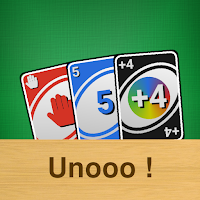



 トップニュース
トップニュース








